Kuidas külmutada Excel 2011 parim rida
Suure hulga andmetega arvutustabelitel, eriti müügi- või aruandlusandmeid käsitlevatel arvutustabelitel võib olla palju sarnaseid veerge. Neil on tavaliselt ka andmeid palju ridu, tavaliselt piisab kõige nägemiseks allapoole kerimisest. See on kahetsusväärne probleem, kuna võite end tagasi üles kerida, et näha, millisesse veergu andmeelement kuulub. Õnneks saate Excel 2011 ülemise rea külmutada, nii et see jääb alla kerimise ajal nähtavaks, võimaldades teil teavet hõlpsalt tuvastada.
Hoidke veergude pealkirju kerimise ajal nähtaval
Ülemise rea spetsiaalne külmutamine Excelis on see, et enamik arvutustabeleid kasutab seda rida selles veerus sisalduva teabe sildistamiseks. Kui soovite, võite Excel 2011-s ka muid andmekogumeid külmutada, kuid see artikkel keskendub lihtsalt ülemise rea külmutamisele.
1. samm: avage arvutustabel Excel 2011-s.
2. samm: klõpsake akna ülaosas rohelisel vahekaardil Paigutus .

3. samm: klõpsake allpool esiletõstetud ikooni, seejärel valige suvand Freeze Top Row .
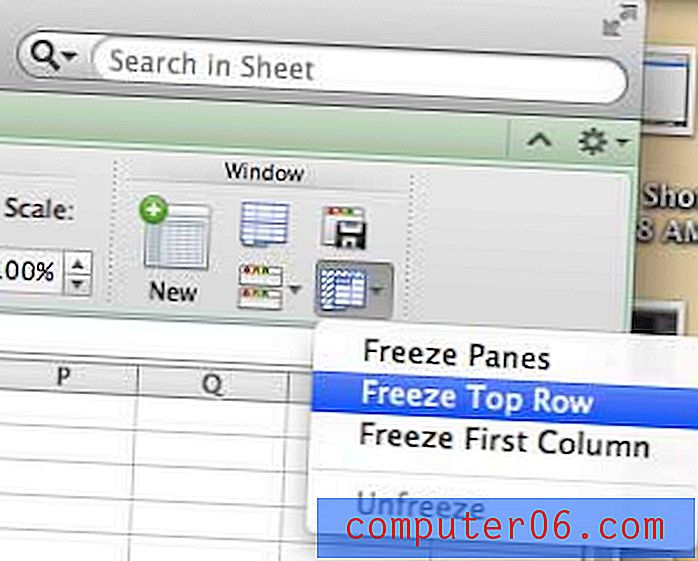
Pange tähele, et see rida jääb arvutustabelis allapoole kerimisel statsionaarseks. Kui soovite seda sätet muuta, pöörduge tagasi punktis 3 asuvasse asukohta ja klõpsake siis suvandit Unfreeze .
Kui loote palju olulisi arvutustabeleid, on hea mõte neid varundada, kui arvuti kõvaketas jookseb kokku või kui teie arvuti varastatakse. Välised kõvakettad sobivad selleks suurepäraselt, kuna saate neid vajadusel ühendada ja lahti ühendada. Suurepärase ja taskukohase välise kõvaketta vaatamiseks, kus on palju salvestusruumi, klõpsake siin.
Samuti saate oma arvutustabelit konfigureerida nii, et ülemine rida prinditakse igal lehel.



